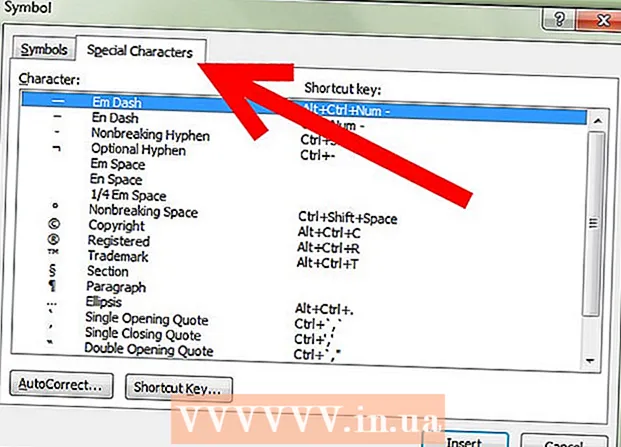Auteur:
Charles Brown
Denlaod Vun Der Kreatioun:
7 Februar 2021
Update Datum:
1 Juli 2024
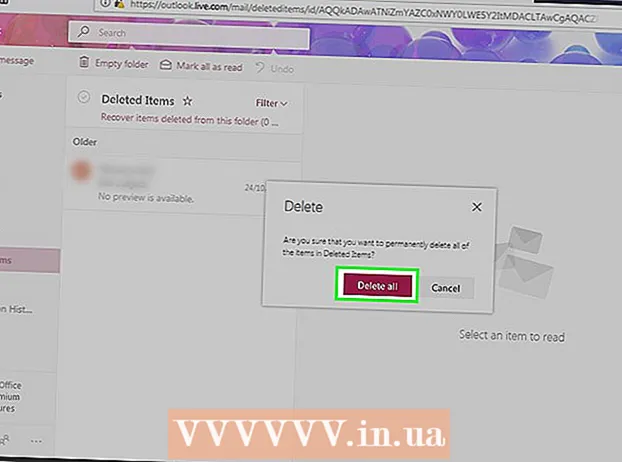
Inhalt
- Ze trëppelen
- Method 1 vun 9: Verhënnert Spam am Allgemengen
- Method 2 vun 9: Benotzt Gmail (iPhone)
- Method 3 vun 9: Benotzt Gmail (Android)
- Method 4 vun 9: Benotzt Gmail (Desktop)
- Method 5 vun 9: Benotzt iOS Mail
- Method 6 vun 9: Benotzt iCloud Mail
- Method 7 vun 9: Benotzt Yahoo (Mobile)
- Method 8 vun 9: Benotzt Yahoo (Desktop)
- Method 9 vun 9: Benotzt Outlook (Desktop)
- Tipps
- Warnungen
Dëse wikiHow léiert Iech wéi Dir Spam aus Ärer Inbox läscht a wéi Dir et an der Zukunft vermeit. Wann Dir genuch E-Maile vun engem Sender als "Spam" markéiert, ginn E-Maile vun deem Sender direkt an den Dossier "Spam" geréckelt.
Ze trëppelen
Method 1 vun 9: Verhënnert Spam am Allgemengen
 Wa méiglech, gitt Är E-Mail Adress net. Natierlech benotzt Dir Är E-Mail Adress fir sozial Netzwierker, Bankkonten an offiziell Websäiten (zum Beispill Zougang zu Ärer Aarbecht). Wéi och ëmmer, wann Dir Är E-Mail vermeide kënnt op Siten déi Dir nëmmen eemol oder zweemol benotze wëllt, gesitt Dir eng bedeitend Reduktioun vun der Unzuel vun den E-Mailen déi Dir kritt.
Wa méiglech, gitt Är E-Mail Adress net. Natierlech benotzt Dir Är E-Mail Adress fir sozial Netzwierker, Bankkonten an offiziell Websäiten (zum Beispill Zougang zu Ärer Aarbecht). Wéi och ëmmer, wann Dir Är E-Mail vermeide kënnt op Siten déi Dir nëmmen eemol oder zweemol benotze wëllt, gesitt Dir eng bedeitend Reduktioun vun der Unzuel vun den E-Mailen déi Dir kritt.  An E-Mails, kuckt no engem "Unsubscribe" Knäppchen. Wann Dir en E-Mail vun engem Service wéi LinkedIn, Best Buy oder e Blogging Site kritt, kënnt Dir Iech normalerweis vun der zukünfteger Korrespondenz ofmellen andeems Dir ee vun hiren E-Mailen opmaacht, no engem Link oder Knäppchen mam Numm "Unsubscribe" sichen a klickt op.
An E-Mails, kuckt no engem "Unsubscribe" Knäppchen. Wann Dir en E-Mail vun engem Service wéi LinkedIn, Best Buy oder e Blogging Site kritt, kënnt Dir Iech normalerweis vun der zukünfteger Korrespondenz ofmellen andeems Dir ee vun hiren E-Mailen opmaacht, no engem Link oder Knäppchen mam Numm "Unsubscribe" sichen a klickt op. - Amplaz vun "Unsubscribe" kann et och soen "Klickt hei fir opzehalen dës E-Mailen".
- Nodeems Dir op de "Unsubscribe" Knäppchen klickt oder de Link klickt, sidd Dir wahrscheinlech op eng aner Websäit geriicht fir Är Entscheedung ze bestätegen.
 Erstellt en zweeten E-Mail Kont fir Spam. Heiansdo musst Dir eng funktionéierend E-Mail Adress un e Service ubidden fir ze beweisen datt Dir en aktiven Internet Benotzer sidd. Fir ze vermeiden datt Spam vun anere Servicer kritt, déi Är E-Mail Adress vum Original Service kafe kënnen, kënnt Dir eng E-Mail Adress benotzen, déi vun Ärem Haaptkonto getrennt ass.
Erstellt en zweeten E-Mail Kont fir Spam. Heiansdo musst Dir eng funktionéierend E-Mail Adress un e Service ubidden fir ze beweisen datt Dir en aktiven Internet Benotzer sidd. Fir ze vermeiden datt Spam vun anere Servicer kritt, déi Är E-Mail Adress vum Original Service kafe kënnen, kënnt Dir eng E-Mail Adress benotzen, déi vun Ärem Haaptkonto getrennt ass. - Dëst gëllt net fir offiziell Konten wéi Facebook, Google, etc.
 Spär d'E-Mail Adress vun engem Spammer. D'Prozedur fir dëst ze maachen hänkt vum E-Mail Provider of, deen Dir benotzt, awer Dir kënnt dat normalerweis vun der Desktop Versioun vum E-Mail maachen.
Spär d'E-Mail Adress vun engem Spammer. D'Prozedur fir dëst ze maachen hänkt vum E-Mail Provider of, deen Dir benotzt, awer Dir kënnt dat normalerweis vun der Desktop Versioun vum E-Mail maachen.
Method 2 vun 9: Benotzt Gmail (iPhone)
 Öffnen Gmail. Dëst ass eng wäiss App mat engem rouden "M".
Öffnen Gmail. Dëst ass eng wäiss App mat engem rouden "M". - Wann Dir net bei Gmail ugemellt sidd, gitt Är E-Mail Adress a Passwuert als éischt an.
 Tippen an halen e Spam E-Mail. D'E-Mail ass ausgewielt.
Tippen an halen e Spam E-Mail. D'E-Mail ass ausgewielt. - Fir Inboxen oder Konten ze wiesselen, tippt als éischt uewe lénks um Écran ☰ a wielt den Ordner oder Kont aus dem Dropdown-Menü.
 Tippen op aner Spam-E-Mailen. Wann Dir dëst maacht, ginn se och ausgewielt.
Tippen op aner Spam-E-Mailen. Wann Dir dëst maacht, ginn se och ausgewielt.  Tippen .... Et ass an der oberer rechter Ecke vum Bildschierm. En Dropdown-Menü gëtt ugewisen.
Tippen .... Et ass an der oberer rechter Ecke vum Bildschierm. En Dropdown-Menü gëtt ugewisen.  Tap Tap Spam. Dës Optioun ass um Enn vum Dropdown-Menü. D'Emails, déi Dir gewielt hutt, ginn aus hirem Dossier an den "Spam" Dossier geréckelt an ähnlech E-Maile ginn an Zukunft automatesch an den Dossier "Spam" geréckelt.
Tap Tap Spam. Dës Optioun ass um Enn vum Dropdown-Menü. D'Emails, déi Dir gewielt hutt, ginn aus hirem Dossier an den "Spam" Dossier geréckelt an ähnlech E-Maile ginn an Zukunft automatesch an den Dossier "Spam" geréckelt. - Dir musst vläicht E-Maile vun dësem Sender als Spam e puer Mol kategoriséieren ier Gmail se eleng an de "Spam" Dossier réckelt.
 Tippen op ☰. Et ass an der ieweschter lénkser Ecke vum Bildschierm.
Tippen op ☰. Et ass an der ieweschter lénkser Ecke vum Bildschierm.  Tippen op Spam. Dir gesitt dësen Dossier ënnen am Dropdown-Menü; Dir musst vläicht erof scrollen fir se ze fannen.
Tippen op Spam. Dir gesitt dësen Dossier ënnen am Dropdown-Menü; Dir musst vläicht erof scrollen fir se ze fannen.  Tap Eidel Spam ELO. Dëst ass op der rietser Säit vum Bildschierm, direkt iwwer dem Top E-Mail am "Spam" Dossier.
Tap Eidel Spam ELO. Dëst ass op der rietser Säit vum Bildschierm, direkt iwwer dem Top E-Mail am "Spam" Dossier.  Tippen op OK wann Dir gefrot gëtt. De Spam deen Dir gewielt hutt gëtt permanent vun Ärem Gmail Konto erofgeholl.
Tippen op OK wann Dir gefrot gëtt. De Spam deen Dir gewielt hutt gëtt permanent vun Ärem Gmail Konto erofgeholl.
Method 3 vun 9: Benotzt Gmail (Android)
 Öffnen Gmail. Et ass eng wäiss App mat engem rouden "M".
Öffnen Gmail. Et ass eng wäiss App mat engem rouden "M". - Wann Dir net bei Gmail ugemellt sidd, gitt Är E-Mail Adress a Passwuert als éischt an.
 Tippen an halen e Spam E-Mail. D'E-Mail ass ausgewielt.
Tippen an halen e Spam E-Mail. D'E-Mail ass ausgewielt. - Fir Inboxen oder Konten ze wiesselen, tippt als éischt uewe lénks um Écran ☰ a wielt den Dossier oder Kont aus dem Dropdown-Menü.
 Tippen op aner Spam-E-Mailen. Wann Dir dëst maacht, ginn se och ausgewielt.
Tippen op aner Spam-E-Mailen. Wann Dir dëst maacht, ginn se och ausgewielt.  Tippen op ⋮. Et ass an der oberer rechter Ecke vum Bildschierm. Dir gesitt en Dropdown-Menü erschéngen.
Tippen op ⋮. Et ass an der oberer rechter Ecke vum Bildschierm. Dir gesitt en Dropdown-Menü erschéngen.  Tap Tap Spam. Dës Optioun ass um Enn vum Dropdown-Menü.
Tap Tap Spam. Dës Optioun ass um Enn vum Dropdown-Menü.  Tippen op RAPPORT SPAM & UNSUBSCRIBE. Maacht dëst wäert Är E-Mail an den "Spam" Ordner réckelen an Iech vun der Mailing Lëscht ofmellen.
Tippen op RAPPORT SPAM & UNSUBSCRIBE. Maacht dëst wäert Är E-Mail an den "Spam" Ordner réckelen an Iech vun der Mailing Lëscht ofmellen. - Wann s du RAPPORT SPAM & UMELDUNG net gesinn, tippen RAPPORT SPAM.
 Tippen op ☰. Et ass an der ieweschter lénkser Ecke vum Bildschierm.
Tippen op ☰. Et ass an der ieweschter lénkser Ecke vum Bildschierm.  Tippen op Spam. Dir gesitt dësen Dossier ënnen am Dropdown-Menü; Dir musst vläicht erof scrollen fir se ze fannen.
Tippen op Spam. Dir gesitt dësen Dossier ënnen am Dropdown-Menü; Dir musst vläicht erof scrollen fir se ze fannen.  Tap Eidel Spam ELO. Dëst ass op der rietser Säit vum Bildschierm, direkt iwwer dem Top E-Mail am "Spam" Dossier.
Tap Eidel Spam ELO. Dëst ass op der rietser Säit vum Bildschierm, direkt iwwer dem Top E-Mail am "Spam" Dossier.  Tippen op Läschen wann Dir gefrot gëtt. De Spam deen Dir gewielt hutt gëtt permanent vun Ärem Gmail Konto erofgeholl.
Tippen op Läschen wann Dir gefrot gëtt. De Spam deen Dir gewielt hutt gëtt permanent vun Ärem Gmail Konto erofgeholl.
Method 4 vun 9: Benotzt Gmail (Desktop)
 Gitt op d'Gmail Websäit. Dir maacht dëst op https://www.mail.google.com/. Wann Dir schonn op Ärem Gmail Konto ageloggt sidd, kënnt Är Inbox op.
Gitt op d'Gmail Websäit. Dir maacht dëst op https://www.mail.google.com/. Wann Dir schonn op Ärem Gmail Konto ageloggt sidd, kënnt Är Inbox op. - Wann Dir net ugemellt sidd, gitt w.e.g. Är E-Mail Adress a Passwuert ier Dir weidergeet.
 Klickt op d'Këscht lénks vun engem Spam E-Mail. Dëst wielt d'E-Mail.
Klickt op d'Këscht lénks vun engem Spam E-Mail. Dëst wielt d'E-Mail. - Wann Dir méi E-Maile wëllt auswielen, widderhuelen dëst fir all E-Mail.
- Fir all E-Mail an Ärer Inbox auszewielen, klickt op d'Këscht uewen op der Tab "Primär".
 Klickt op d'Stoppzeechen Ikon. Et huet en Ausrufezeeche am Zentrum; Dir gesitt et lénks vun der Dreckskëscht. Klickt op dës plënneren all ausgewielten E-Mailen an den "Spam" Dossier.
Klickt op d'Stoppzeechen Ikon. Et huet en Ausrufezeeche am Zentrum; Dir gesitt et lénks vun der Dreckskëscht. Klickt op dës plënneren all ausgewielten E-Mailen an den "Spam" Dossier.  Klickt op Spam. Dës Optioun ass an der Lëscht vun Optiounen op der rietser Säit vun der Säit.
Klickt op Spam. Dës Optioun ass an der Lëscht vun Optiounen op der rietser Säit vun der Säit. - Vläicht sollt Dir als éischt opstoen Méi Etiketten klickt op Spam kënne gesinn.
 Klickt op de Link "Läscht all Spam Messagen". Dëst ass uewen an der Inbox. Maachen dëst läschen permanent all E-Mailen am "Spam" Dossier.
Klickt op de Link "Läscht all Spam Messagen". Dëst ass uewen an der Inbox. Maachen dëst läschen permanent all E-Mailen am "Spam" Dossier.
Method 5 vun 9: Benotzt iOS Mail
 Open Mail. Dëst ass eng blo App mat enger wäisser Enveloppe drop. Mail ass eng virinstalléiert App op all iPhones, iPads an iPods.
Open Mail. Dëst ass eng blo App mat enger wäisser Enveloppe drop. Mail ass eng virinstalléiert App op all iPhones, iPads an iPods.  Tippen op Edit. Et ass an der oberer rechter Ecke vum Bildschierm.
Tippen op Edit. Et ass an der oberer rechter Ecke vum Bildschierm. - Wann Mail op d'Säit "Mailboxen" opgeet, musst Dir als éischt eng Inbox tippen.
 Tippen op all Spam-E-Mail. Wann Dir dëst maacht, wielt Dir all E-Mail Message déi Dir beréiert.
Tippen op all Spam-E-Mail. Wann Dir dëst maacht, wielt Dir all E-Mail Message déi Dir beréiert.  Tippen op Mark. Et ass an der lénkser lénkser Ecke vum Bildschierm. Dir gesitt en Dropdown-Menü erschéngen.
Tippen op Mark. Et ass an der lénkser lénkser Ecke vum Bildschierm. Dir gesitt en Dropdown-Menü erschéngen.  Tippen op Mark als Junk. D'Emails déi Dir gewielt hutt ginn an den Dossier "Junk" geréckelt.
Tippen op Mark als Junk. D'Emails déi Dir gewielt hutt ginn an den Dossier "Junk" geréckelt.  Tippen op den "Zréck" Knäppchen. Dëst féiert Iech zréck op d'Säit "Mailboxen".
Tippen op den "Zréck" Knäppchen. Dëst féiert Iech zréck op d'Säit "Mailboxen".  Tippen op Junk. Maacht dëst de "Junk" Dossier op. Dir sollt Är nei markéiert E-Mailen hei gesinn.
Tippen op Junk. Maacht dëst de "Junk" Dossier op. Dir sollt Är nei markéiert E-Mailen hei gesinn. - Wann Dir méi wéi eng E-Mail Inbox an der Mail App benotzt, gitt sécher datt de Junk-Ordner deen Dir opmaacht ënner der Rubrik vun der richteger Inbox steet.
 Tippen op Edit. Et ass an der oberer rechter Ecke vum Bildschierm.
Tippen op Edit. Et ass an der oberer rechter Ecke vum Bildschierm.  Tippen Alles läschen. Dir gesitt dës Optioun an der ënneschter rechter Ecke vum Bildschierm.
Tippen Alles läschen. Dir gesitt dës Optioun an der ënneschter rechter Ecke vum Bildschierm.  Tippen Alles läschen wann Dir gefrot gëtt. Dëst wäert all E-Mail aus Ärem Junk-Ordner erofhuelen.
Tippen Alles läschen wann Dir gefrot gëtt. Dëst wäert all E-Mail aus Ärem Junk-Ordner erofhuelen.
Method 6 vun 9: Benotzt iCloud Mail
 Gitt op d'iCloud Mail Site. Dëst ass op https://www.icloud.com/# Mail. Wann Dir schonn op iCloud ageschriwwen sidd, gitt op Är iCloud Inbox.
Gitt op d'iCloud Mail Site. Dëst ass op https://www.icloud.com/# Mail. Wann Dir schonn op iCloud ageschriwwen sidd, gitt op Är iCloud Inbox. - Wann Dir net ugemellt sidd, gitt Är iCloud E-Mail Adress a Passwuert a klickt →.
 Klickt op en E-Mail deen Dir als Spam markéiere wëllt. Dëst öffnet d'E-Mail op der rietser Säit vun der Websäit.
Klickt op en E-Mail deen Dir als Spam markéiere wëllt. Dëst öffnet d'E-Mail op der rietser Säit vun der Websäit. - Du kanns Ctrl oder ⌘ Kommando haalt Iech a klickt E-Maile fir méi E-Mailen zur selwechter Zäit ze wielen.
 Klickt op d'Fändel Ikon. Dëst ass uewen op der oppener E-Mail. Wann dat passéiert, gëtt en Dropdown-Menü ugewisen.
Klickt op d'Fändel Ikon. Dëst ass uewen op der oppener E-Mail. Wann dat passéiert, gëtt en Dropdown-Menü ugewisen.  Klickt op Move to Junk>. D'Emails déi Dir gewielt hutt ginn an den "Junk" Dossier vun iCloud geréckelt.
Klickt op Move to Junk>. D'Emails déi Dir gewielt hutt ginn an den "Junk" Dossier vun iCloud geréckelt.  Klickt op Junk. Dëst ass en Tab op der linker Säit vun der Säit.
Klickt op Junk. Dëst ass en Tab op der linker Säit vun der Säit.  Klickt op eng E-Mail. Wann Dir méi E-Maile an den "Junk" Dossier réckelt, wielt se all aus.
Klickt op eng E-Mail. Wann Dir méi E-Maile an den "Junk" Dossier réckelt, wielt se all aus.  Klickt op den Dreckskëscht. Et ass no beim Fändel Ikon uewen op der E-Mail Säit vum Bildschierm. Maachen dëst läschen all ausgewielten E-Mailen.
Klickt op den Dreckskëscht. Et ass no beim Fändel Ikon uewen op der E-Mail Säit vum Bildschierm. Maachen dëst läschen all ausgewielten E-Mailen.
Method 7 vun 9: Benotzt Yahoo (Mobile)
 Maacht Yahoo Mail op. Dëst ass eng violett App mat enger wäisser Enveloppe an "YAHOO!" Drënner. Wann Dir op Yahoo ugemellt sidd, gitt an d'Inbox.
Maacht Yahoo Mail op. Dëst ass eng violett App mat enger wäisser Enveloppe an "YAHOO!" Drënner. Wann Dir op Yahoo ugemellt sidd, gitt an d'Inbox. - Wann Dir net ugemellt sidd, gitt Är Yahoo E-Mail Adress a Passwuert als éischt.
 Tippen an halen eng E-Mail. Wann Dir dëst maacht, gëtt et no engem Moment ausgewielt.
Tippen an halen eng E-Mail. Wann Dir dëst maacht, gëtt et no engem Moment ausgewielt.  Tippen op aner Spam-E-Mailen. Dës ginn ausgewielt wéi Dir se tippt.
Tippen op aner Spam-E-Mailen. Dës ginn ausgewielt wéi Dir se tippt.  Tippen .... Et ass an der ënnen rechter Ecke vum Bildschierm.
Tippen .... Et ass an der ënnen rechter Ecke vum Bildschierm.  Tippen op Markéieren als Spam. Dës Optioun ass am ënneschten Deel vum Bildschierm. Maacht dëst wäert Är ausgewielte E-Mailen an den "Spam" Ordner réckelen.
Tippen op Markéieren als Spam. Dës Optioun ass am ënneschten Deel vum Bildschierm. Maacht dëst wäert Är ausgewielte E-Mailen an den "Spam" Ordner réckelen.  Tippen op ☰. Dëst steet an der ieweschter lénkser Ecke vum Bildschierm (iPhone) oder lénks vun der Sichbar "Inbox" (Android)
Tippen op ☰. Dëst steet an der ieweschter lénkser Ecke vum Bildschierm (iPhone) oder lénks vun der Sichbar "Inbox" (Android)  Scrollen erof a tippen op den Dreckskëscht icon riets vum Spam. Dëst öffnet en Dropdown-Menü.
Scrollen erof a tippen op den Dreckskëscht icon riets vum Spam. Dëst öffnet en Dropdown-Menü. - Wann Dir den Dreckskëscht icon net gesitt, tippen Spam, wielt d'E-Mailen am Dossier a tippen op d'Dreckskëscht Ikon.
 Tippen op OK. All E-Mailen am "Spam" Ordner ginn geläscht.
Tippen op OK. All E-Mailen am "Spam" Ordner ginn geläscht.
Method 8 vun 9: Benotzt Yahoo (Desktop)
 Gitt op d'Yahoo Websäit. Dëst ass op https://www.yahoo.com/. Maacht dëst wäert d'Yahoo Homepage opmaachen.
Gitt op d'Yahoo Websäit. Dëst ass op https://www.yahoo.com/. Maacht dëst wäert d'Yahoo Homepage opmaachen.  Klickt op Mail. Dir gesitt dës Optioun an der oberer rechter Ecke vun der Säit. Dëst féiert Iech an d'Inbox.
Klickt op Mail. Dir gesitt dës Optioun an der oberer rechter Ecke vun der Säit. Dëst féiert Iech an d'Inbox. - Wann Dir net op Yahoo ugemellt sidd, klickt an der ieweschter rietser Eck vun der Säit Sech umellen a gitt Är E-Mail Adress a Passwuert.
 Klickt op d'Këscht lénks vun engem Spam E-Mail. Wann Dir dëst maacht, wielt de Spam-E-Mail.
Klickt op d'Këscht lénks vun engem Spam E-Mail. Wann Dir dëst maacht, wielt de Spam-E-Mail. - Dir kënnt dat fir all Spam Emails an Ärer Inbox maachen.
- Klickt op d'Këscht uewen am Top E-Mail op der linker Säit vun der Säit fir all E-Mailen an Ärer Inbox auszewielen.
 Klickt op Spam. Dëst ass an der Toolbar uewen an Ärer Inbox. Dës Optioun beweegt all ausgewielten E-Mailen an den "Spam" Dossier.
Klickt op Spam. Dëst ass an der Toolbar uewen an Ärer Inbox. Dës Optioun beweegt all ausgewielten E-Mailen an den "Spam" Dossier.  Klickt op den Dreckskëscht icon riets vum Dossier "Spam". Dësen Dossier steet op der lénkser Säit vun der Websäit, direkt ënner dem "Archive" Dossier.
Klickt op den Dreckskëscht icon riets vum Dossier "Spam". Dësen Dossier steet op der lénkser Säit vun der Websäit, direkt ënner dem "Archive" Dossier.  Klickt op OK wann Dir gefrot gëtt. Maacht dëst wäert all E-Mail am "Spam" Ordner vun Ärem Yahoo Kont permanent läschen.
Klickt op OK wann Dir gefrot gëtt. Maacht dëst wäert all E-Mail am "Spam" Ordner vun Ärem Yahoo Kont permanent läschen.
Method 9 vun 9: Benotzt Outlook (Desktop)
 Gitt op d'Autlook Websäit. Et ass op der folgender URL: https://www.outlook.com/. Wann Dir op Outlook ugemellt sidd, féiert dëst Iech op Är Inbox.
Gitt op d'Autlook Websäit. Et ass op der folgender URL: https://www.outlook.com/. Wann Dir op Outlook ugemellt sidd, féiert dëst Iech op Är Inbox. - Wann Dir net bei Outlook ugemellt sidd, gitt Är Outlook E-Mail Adress a Passwuert als éischt.
- Dir kënnt E-Mailen net als Spam an der Outlook Mobile App markéieren.
 Klickt op d'Këscht lénks vun engem Spam E-Mail. Dëst wielt d'E-Mail.
Klickt op d'Këscht lénks vun engem Spam E-Mail. Dëst wielt d'E-Mail. - Widderhuelen dëse Prozess fir all E-Mailen an Ärer Inbox, déi Dir als Spam ugesinn.
 Klickt op Junk. Dës Optioun fannt Dir uewen an Ärer Inbox. Dëst markéiert d'E-Mail als Spam a réckelt se an den "Junk" Dossier.
Klickt op Junk. Dës Optioun fannt Dir uewen an Ärer Inbox. Dëst markéiert d'E-Mail als Spam a réckelt se an den "Junk" Dossier.  Klickt op de Junk Dossier. Dir fannt et op der linker Säit vun der Säit.
Klickt op de Junk Dossier. Dir fannt et op der linker Säit vun der Säit.  Klickt op eidelen Dossier. Dëse Knäppchen ass uewen am Junk Dossier.
Klickt op eidelen Dossier. Dëse Knäppchen ass uewen am Junk Dossier.  Wann gefrot, klickt OK. Maachen dëst läschen all E-Mailen am "Junk" Dossier.
Wann gefrot, klickt OK. Maachen dëst läschen all E-Mailen am "Junk" Dossier.
Tipps
- Nodeems Dir e puer E-Maile vun engem Empfänger als "Spam" oder "Junk" markéiert hutt, wäert Ären E-Mail Provider se an den "Spam" oder "Junk" Dossier selwer réckelen.
Warnungen
- Leider ass Spam en Nieweprodukt vum Internet benotzt. Dir gitt mat e puer an Ärer Inbox, egal wéi virsiichteg Dir sidd.